 Наверх
Наверх
Ультрабук Lenovo ThinkPad X1 Carbon: вариации на классическую тему
В те благословенные времена, когда IBM сама занималась изготовлением компьютерной техники и комплектующих, по карману мне были разве что жесткие диски этой марки. На компьютеры и особенно ноутбуки с заветным логотипом я многие годы смотрел, как на что-то из параллельной реальности. Также как в детстве на японские видеомагнитофоны и двухкассетники: полюбоваться и потрогать можно, а вот домой унести – вряд ли.
В те благословенные времена, когда IBM сама занималась изготовлением компьютерной техники и комплектующих, по карману мне были разве что жесткие диски этой марки. На компьютеры и особенно ноутбуки с заветным логотипом я многие годы смотрел, как на что-то из параллельной реальности. Также как в детстве на японские видеомагнитофоны и двухкассетники: полюбоваться и потрогать можно, а вот домой унести – вряд ли.
Свой ThinkPad у меня все же появился, но только в конце 2010-го, когда за выпуск этой серии уже добрых пять лет отвечала компания Lenovo. Все эти годы, согласно условиям сделки, IBM принимала непосредственное участие в дизайне новых моделей ThinkPad, и потому удивляться продуманности всех аппаратных и программных элементов купленного X201s как-то не приходилось. Но вот уже два года Lenovo развивает линейку ThinkPad полностью самостоятельно, и потому изучить новейший ультрабук ThinkPad X1 Carbon было особенно интересно. По доброй традиции, я осмотрел его не только снаружи, но и заглянул глубоко внутрь. Начну с самого главного: экран МАТОВЫЙ.

Вообще, конечно, феномен дизайна ThinkPad крайне занимателен. С октября 1992 года, когда вышли первые модели 700, 700C и 700T, подход к дизайну мобильных компьютеров менялся целиком и полностью, как минимум, три раза. Причины на то были как технические (увеличение диагонали ЖК-матриц, уменьшение физических размеров аккумулятора, упрощение системы охлаждения и т.д.), так и «эстетические» (использование новых материалов, стремление к снижению веса любой ценой, иногда даже ценой снижения прочности и долговечности, новые дизайнерские веяния). Много ли сходства мы найдем между современными ноутбуками HP или Apple и их предшественниками десятилетней давности? А фамильные черты ThinkPad кочуют от модели к модели уже 20 лет, и почему-то не надоедают. Конечно, и IBM, и Lenovo вносили в дизайн изменения, но перепутать ThinkPad с чем-то еще до сих пор невозможно.

20 лет назад о мобильных компьютерах такой толщины (или даже – такой тонкости) никто даже не думал
Но в случае с X1 Carbon у дизайнеров Lenovo стояла поистине головоломная задача. Ведь во времена, когда ThinkPad придумывали, об ультрабуках слыхом не слыхивали. И надо было как-то совместить требования к этому новому классу мобильных компьютеров с классическим экстерьером. Это все равно, что в Apple бы постарались сделать новое поколение MacBook Air внешне неотличимым от чего-то вроде PowerBook G4 Titanium образца 2001 года. Как сохранить сходство и не оказаться обвиненными в бездарном самоцитировании?
По моему личному мнению, в X1 Carbon баланс соблюсти удалось. С первого взгляда ясно, что перед тобой не просто очередная вариация на уже упоминавшийся MacBook Air, а самый, что ни на есть ThinkPad. Радикально черный корпус из прочного углеродного волокна с покрытием, напоминающим на ощупь резину, «рубленый» классический дизайн, знакомый логотип именно там, где ему положено быть.

Слева ThinkPad X201s, на котором еще даже нет логотипа Lenovo, справа – X1 Carbon

Они же в открытом виде
На левом боку нашлось место привычному механическому выключателю WiFi и Bluetooth, а на правом – кард-ридеру. Также в нашем распоряжении по одному порту USB 3.0 и 2.0 (последний можно использовать для зарядки других устройств, даже если X1 выключен), а также DisplayPort с поддержкой передачи звука. Имеется очень корректно работающий сканер отпечатков пальцев, избавляющий пользователя от необходимости регулярного ввода пароля. О такой вещи, как TrackPoint и говорить не приходится: красный кружочек, появившийся 20 лет назад, также никуда не делся.
Но кое-чего мы не досчитались. Одна потеря, скорее, психологическая. Владельцы «макбуков» обожают демонстрировать, как они поднимаю крышку своего серебристого дружка одним пальцем, не придерживая блок с батареей и клавиатурой. По мнению многих «маководов», так умеют только компьютеры с надкусанным яблочком, в чем я их неоднократно разочаровывал, демонстрируя тот же фокус на ThinkPad X201s. После этого, если пол был чистым, я клал на него ThinkPad и вставал сверху, призывая собеседника проделать то же самое со своим чудо-компьютером. Почему-то никто так и не согласился…
Так вот на X1 эти фокусы невозможны. «База» у этой модели очень легкая и потому поднимается вместе с крышкой. Вставать же на Carbon я не рискнул. Выглядит-то все довольно надежно, но дублирующего магниевого корпуса внутри нет. И как бы не хряпнула эта умная машинка от моих 85 килограммов…

По поводу утраты модемного разъема для подключения к телефонной линии сильно переживать не станем: с тех пор, как у нас появился доступный EDGE/3G, пользоваться подобным архаизмом никому в голову не придет. А вот отсутствие порта Ethernet, конечно, разрывает шаблон: ThinkPad без него раньше не бывало. Все решается при помощи одного из многочисленных переходников USB-to-Ethernet, но… Пользователи со стажем поймут мою печаль.
Милый сердцу механизм защелки на верхней крышки тоже исчез, но с этим мы в линейке ThinkPad уже сталкивались. Гораздо более эмоционально многие отнесутся к исчезновению клавиатурного фонарика, приводившего непосвященных в умиленно-восхищенное состояние. Хотите верьте, хотите нет, но я несколько раз специально гасил в комнате свет, чтобы поработать с ним – уж очень уютное возникало ощущение. Вместо фонарика появилась подсветка клавиатуры с двумя уровнями яркости. Она тоже отлично выглядит и, пожалуй, даже практичнее. Но ощущения магии, возникавшего, когда совершенно незаметный диод вдруг озарял клавиатуру, подсветка не воспроизводит…
Диагональ экрана составляет 14 дюймов, но, честно говоря, я об этом узнал, когда прочитал спецификации. Никакого ощущения, что ультрабук получился больше 13-дюймовых собратьев, нет. А вот глазам смотреть на бОльшую площадь, да с разрешением 1600х900, гораздо приятнее, чем на традиционный ультрабучный экран. Можно, конечно, посетовать, что матрица не FullHD, но лично мне (лично мне) с таким разрешением становится удобно работать только при диагонали 21 дюйм и больше. И даже на 18-дюймовом дескноуте Acer как-то… мелковато. Под Windows 8 в «плиточном» режиме FullHD смотрится недурно даже на 11-дюймовых матрицах, но попадаешь на Рабочий стол – и начинается игра «попади в крестик»… Поэтому, на мой взгляд, по этому пункту у X1 Carbon все оптимально. Ну и не забываем, что поверхность экрана матовая: судя по комментариям к моим прошлым обзорам, данный факт делает мобильный компьютер на 100% более желанным и повышает качество изображения примерно на 218%.
Кроме шуток, эффект зеркала у экрана действительно отсутствует полностью, но сама матрица TN+Film. Поэтому для профессионального редактирования фотографий X1 Carbon подойдет вряд ли. Углы обзора достаточные, чтобы изображение можно было разглядывать вдвоем, но если отклонение от центра больше 50-55 градусов, цвета начинают блекнуть и искажаться. Впрочем, совсем не уверен, что это плохо. Мало ли что вы будете смотреть на этом ультрабуке, изначально предназначенном для бизнесменов? Меня малость подбешивает, когда в людном месте любой желающий может даже под хорошим углом отлично разглядеть изображение на превосходном экране iPad. А тут эдакая естественная защита от любопытных. Для работы же, повторюсь, матрица подходит отлично. Она в меру яркая, с равномерной, не бьющей по глазам подсветкой, и на нее можно смотреть часами подряд, не уставая. Этот текст я писал на Carbon’е, и за суммарные 46 часов работы над ним (да, сделать приличный материал – занятие небыстрое) периодически возникало ощущение, словно смотришь на подсвеченный лист бумаги.

Это – не красивый рендеринг. Так X1 Carbon умеет на самом деле
Кстати, откидывается экран аж на 180 градусов. Ума не приложу, как можно использовать это может облегчить/улучшить работу, но выглядит крайне эффектно.
О клавиатуре даже не знаю, что сказать. Они в ThinkPad’ах считаются своеобразным эталоном, и в данном случае придраться категорически не к чему. Расположение клавиш, их размер и ход, звук нажатия – все, на мой взгляд, безупречно. Единственное, что слегка раздражало, так это непривычное расположение клавиш Fn и Ctrl. Но их функциональность можно поменять в BIOS, после чего раздражение улетучилось без следа.

Тачпад отличается немалыми по меркам PC размерами и, как это сейчас модно, лишен аппаратных кнопок (на самом деле они, конечно, есть, просто прячутся по нижним углам). Он понимает жесты, вроде пролистывания двумя пальцами и увеличения/уменьшения, словно это не тачпад, а экран смартфона. У меня осталось ощущение, что драйвер этого модуля пока сыроват: периодически действие явно отслеживается, но никаких действий при этом не предпринимается. Проходит несколько секунд – и рраз, все снова в порядке. Думаю, с обновлением не засохнет: Lenovo регулярно выпускает новые версии драйверов даже для относительно старых моделей ThinkPad, а уж знаковый для компании X1 Carbon будут допиливать с особым рвением. Главное, не забывать время от времени запускать утилиту ThinkVantage System Update.
Ну, что же, экстерьер мы изучили, теперь полезем внутрь. Напомнив лишь, что толщина корпуса в самом толстом месте составляет 19 мм, а вес всей конструкции – 1.3 кг.
Железо
X1 Carbon мы разбирали с матёрым специалистом-ремонтником Сашей Левченко, и он просил непременно упомянуть, что с точки зрения удобства вскрытия и ремонтопригодности вообще данная модель почти безупречна. Действительно, никаких мудреных болтов и защелок, никаких присосок для снятия экрана – разобрать X1 Carbon может даже ребенок, если ему, конечно, кто-то разрешит.

Когда начали откручивать винтики, обнаружили на задней части корпуса отверстие для SIM-карты, прикрытое заглушкой. Да, действительно, есть версии X1 Carbon с 3G-модулем, но мне для разбора выдали самую простую, лишенную такого важного удобства. Впрочем, при некоторых затратах и сноровке модуль можно добавить, но об этом чуть позже.

В классических ThinkPad клавиатуру можно смело поливать водой и другими жидкостями, для стока которых предусмотрены специальные сквозные отверстия. Здесь же клавиатура умеренно влагостойка и способна выдержать, к примеру, полстакана воды (от сладкого горячего чая, по слухам, может засбоить).

При этом клавиатурный модуль с тыльной части полностью герметичен, и ни капли влаги не попадет на нежную электронную начинку. В самом худшем случае пострадает именно клавиатура, но не электроника и данные.

Начинаем рассматривать материнскую плату. Северный мост, как это принято у ультрабуков на Ivy Bridge, лишен не только активного, но и пассивного охлаждения. Видимо, и так хорошо.

На одной из второстепенных плат зоркий глаз Саши Левченко заметил следы пост-доводки. Изменения в конструкцию явно вносились до самого последнего момента
SSD установлен не простой, а SanDisk, объемом 128 Гбайт и стандартным интерфейсом mSATA. Характеристики у него вполне достойные: до 418 Мбайт/с чтение и до 325 Мбайт/с запись. Но если будете прицениваться к X1 Carbon, настоятельно рекомендую версию с 256 гигабайтами на борту. 128 Гбайт – само по себе негусто, а тут еще 13 с половиной кушает служебный раздел, полтора – скрытый раздел с драйверами, еще 8 гигов навсегда отдано под гибернацию…

SSD из X1 Carbon

Он же в компании с собратом той же емкости из MacBook Air образца 2010 года
В общем, ерунда какая-то остается. Кое-как ускрестись можно, но чувствуешь себя, словно на жесткой диете. Особенно ловкие парни могут купить модель со 128 Гбайт на борту, а потом заказать на eBay может не такую шуструю, но уж точно более емкую модель. Насколько понимаю, никаких проблем с совместимостью новой железки, как это бывает в Lenovo и HP с WiFi-адаптерами, возникнуть не должно.
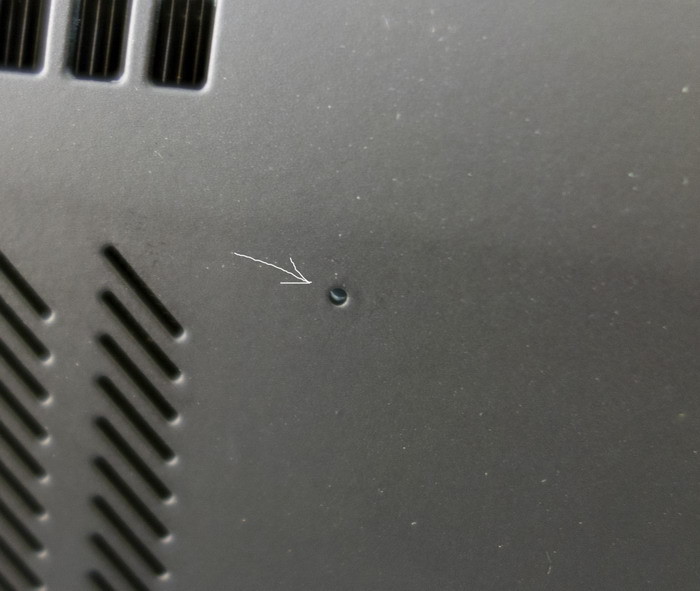
Мы изначально предположили, что за этой маленькой дырочкой на тыльной части скрывается старый добрый Reset. Но нет – это экстренное отключение питания
Кстати, WiFi-адаптер здесь родной, интеловский (6205-я модель), что позволяет нам наслаждаться всеми радостями WiDi, беспроводного подключения к дисплеям, телевизорам и другим принимающим изображение устройствам. У меня, каюсь, настолько умного телевизора в коллекции нет, но в будущем ее планируется встраивать повсеместно, так что однажды WiDi может реально пригодиться. Обращаю на это внимание потому, что многие производители ставят в ультрабуки адаптеры Qualcomm-Atheros, которые ничем не хуже, но с WiDi не совместимы.

WiFi-адаптер из X1 Carbon (вверху) и MacBook Air (просто у нас под руками разобранный экземпляр)
За работу Bluetooth отвечает адаптер производства Broadcom. По нынешним экономным временам это тоже редкость: обычно ограничиваются комбинированным адаптером WiFi+Bluetooth.

На месте пустующего разъема в более дорогих версиях X1 Carbon стоит 3G-модуль
Емкость батареи составляет 46 Вт*ч. Это хорошая цифра, но не рекордная: так, у вскрытого мной ультрабука Lenovo IdeaPad U300s этот показатель равнялся 54 Вт*ч. На официальном сайте Lenovo нам обещают «более 8 часов работы от одного заряда», и это отчасти правда. Отчасти, потому что таких результатов можно достичь, если просто поставить Carbon на стол, скрутить яркость до минимума и неторопливо листать длинный текст.

Да, и не забудьте выключить все беспроводные интерфейсы. При более реальной модели использования, когда яркость на уровне 75%, включен WiFi, открыто несколько окон браузера (два из которых Facebook и Twitter) и параллельно набирается текст, можно твердо рассчитывать на четыре часа. Если повезет, то на без малого пять. Лично мне этого вполне достаточно, потому что редко работаю подолгу вдали от источников питания. Но матерые трудоголики, привыкшие во время трансатлантических перелетов по многу часов подряд рисовать презентации и устраивать бесконечные раскопки в базах Excel, будут разочарованы. Ведь ни батарею увеличенной емкости, ни док-станцию подключить не получится. Надежда лишь на многочисленные внешние аккумуляторы, среди которых есть модели, способные питать ультрабук чуть ли не 12 часов подряд. Но здесь встает другая преграда – не очень стандартный разъем питания, отдаленно напоминающий интерфейс USB. Насколько мне известно, китайские мастера его еще не клонировали. Хотя, с учетом их оперативности, еще месяц-другой и всё будет.
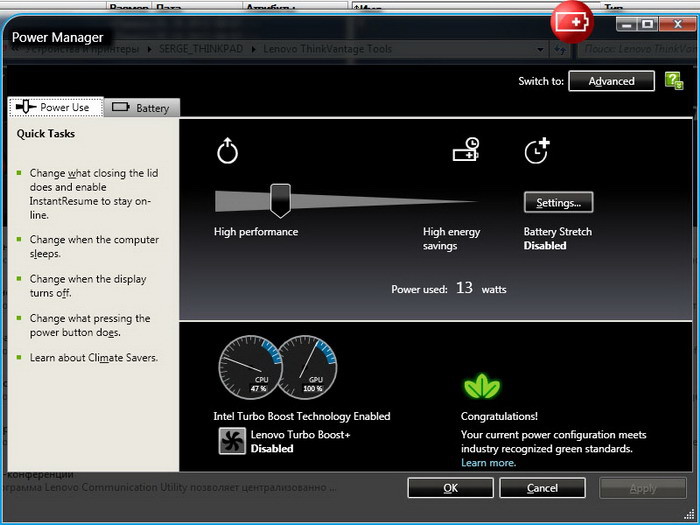
X1 Carbon умеет сам замерять свое энергопотребление и демонстрировать цифры владельцу
Относительную слабость встроенной батареи в значительной части компенсирует скорость ее зарядки. Благодаря технологии RapidCharge, на заряд с нуля до 80% уходит минут сорок. А полностью батарея готова к бою за час. Это значит, что основательно подзарядиться можно во время посещения кафе или просто во время пересадки в аэропорту, благо чем дальше от России, тем проще найти в зале ожидания свободную розетку.
Снимаем батарею и подбираемся вплотную к материнской плате. Как видим, оперативная память распаяна прямо на ней и самостоятельному апгрейду не подлежит. Очень жаль: например, в уже упоминавшемся U300s мало того, что память была на стандартном soDIMM, так еще и имелся свободный слот для апгрейда. Поэтому, с учетом неуклонного роста аппетитов современных приложений, лучше сразу брать версию X1 Carbon с 8 гигабайтами на борту. Наценка за это невелика (особенно по меркам Apple), а лишними еще 4 Гбайт не будут.

Как вам размеры и уровень защищенности батарейки BIOS?
Обратите внимание, что все разъемы – USB, DisplayPort, наушников, питания – выполнены на отдельных платах. Это усложняет конструкцию, но зато существенно облегчает и удешевляет ремонт, если такой вдруг потребуется. Если на большинстве ультрабуков и на MacBook Air в случае сгорания USB-порта надо менять всю материнскую плату целиком (или пытаться восстановить порт кустарными методами), то здесь можно заменить гораздо более дешевый модуль в считанные секунды. Очень продуманно и дружелюбно к пользователю, инженерам глубокий респект.

Эта платка с портом USB и выключателем беспроводных интерфейсов совсем недорогая…

… а вот эта с Display Port, USB 3.0 и гнездом для наушников – подороже. И все же менять или чинить ее проще, чем материнскую плату целиком

Кстати, нечасто встретишь на плате ультрабука сервисный интерфейс
Работает ультрабук на базе процессора Intel Core i5-3317U. Это популярный в ультрабуках представитель семейства Ivy Bridge. Два ядра, 22 нанометра, поддержка Hyper-Threading, TDP 17 Ватт. Графическое ядро интегрированное – Intel HD Graphics 4000 с пиковой частотой 1.05 ГГц.

О производительности этой связки я писал в обзоре ультрабука Acer Aspire S5, использующем тот же процессор. Если кратко: скорости самого процессора более, чем достаточно для любых задач, которые можно придумать для ультрабука. Даже с кодированием HD-видео он неплохо справится, благодаря второй версии технологии QuickSync. Из игр на PC в последнее время руки доходят только до World of Tanks, так вот там на минимальных настройках твердо можно насчитывать на 45 FPS. Замечу, это при разрешении 1600х900. Для действительно красивой картинки, конечно, нужен дискретный графический чип, а еще лучше – могучий настольный компьютер, но в качестве варианта для нескольких боев в гостиничном номере или у в гостях у друзей – вполне сгодится.
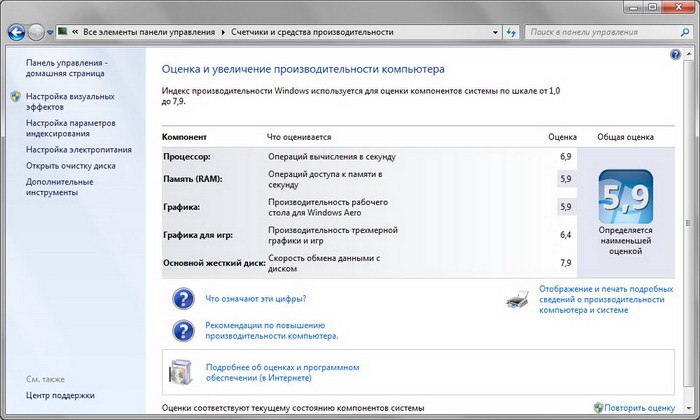

Система охлаждения достойна отдельного комплимента, потому что ничего более тихого я в ультрабуках до X1 Carbon просто не встречал. Казалось, что в таком тонком корпусе добиться бесшумности невозможно. Ан нет! Кулер в этом аппарате становится слышно только под совсем уж серьезной нагрузкой, вроде той же World of Tanks. Да и то не сильно – примерно как собратья от других производителей в обычном режиме. Во время выполнения менее «тяжелых» задач кулер слегка посвистывает в верхней части среднего диапазона и не вызывает раздражения. При этом тихая работа не означает неэффективную: температура компонентов в норме, нижняя крышка чуть теплая.

Мелкие лопасти при правильном дизайне – залог тихой работы. Главное, чтобы со временем между ними не набилась пыль

Система охлаждения X1 Carbon рядом с коллегой из MacBook Air
Вскрытие ультрабука объяснило причины такой тихой работы: система охлаждения разработана японской многопрофильной компанией Furukawa Electric, основанной аж в 1884 году. А сам пропеллер несет на себе лейбл Panasonic, что тоже очень к себе располагает. Прямо как в классическом анекдоте про секрет вкусного чая: «Евреи, не жалейте заварки!».
Фирменные фишки
Как известно, ThinkPad – это не только особый подход к аппаратному дизайну, но и ряд крайне полезных программных дополнений. IBM, а затем и Lenovo позаботились обо всем – о собственном механизме энергосбережения, о бэкапе, об автоматическом обновлении BIOS и драйверов, об инструментах диагностики системы и т.д. Что-то подобное мы встречали и у других производителей, но обычно тут же сносили – от греха подальше. Здесь все сделано настолько удобно и логично, что мыслей об изничтожении даже не возникает. Наоборот, используешь их, даже не задумываясь об альтернативных инструментах.
Правда, меня несколько насторожил экран, открывшийся при нажатии кнопки, ранее именуемой ThinkVantage. Раньше она вызывала окно с ThinkVantage Tools – наверное, не шибко красивое по нынешним временам, но исключительно функциональное.
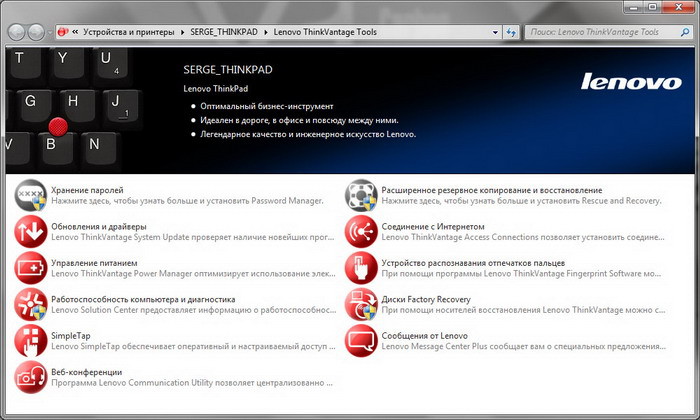
Как было
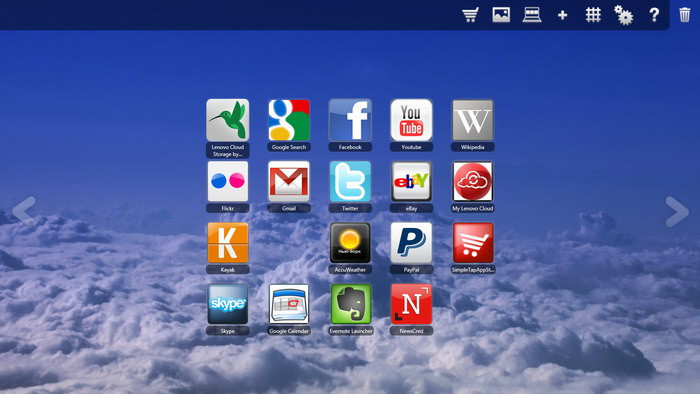
Как стало
Теперь же на весь экран выезжают цветастые крупные иконки – Google Search, MTV, Groupon, Accuweather, Twitter, Kayak… Все вперемешку. На отдельном экране поселились всякие служебные иконки – отключение WiFi, настройки микрофона и т.д.
Сначала я вообще не понял – к чему вся эта пестрота. А потом догадался: ба, так оно ж все под сенсорный экран заточено. Вот на нем бы по этим иконкам потыкать было бы забавно и полезно. Но у X1 Carbon матрица не сенсорная, обычная. И при наличии мышки с тачпадом надобность в здоровенных иконках, честно говоря, сомнительная. Спасибо, конечно, за задел на будущее, но, возможно, стоит подумать над дизайном, который сейчас ну никак не вписывается в строгий стиль ThinkPad.
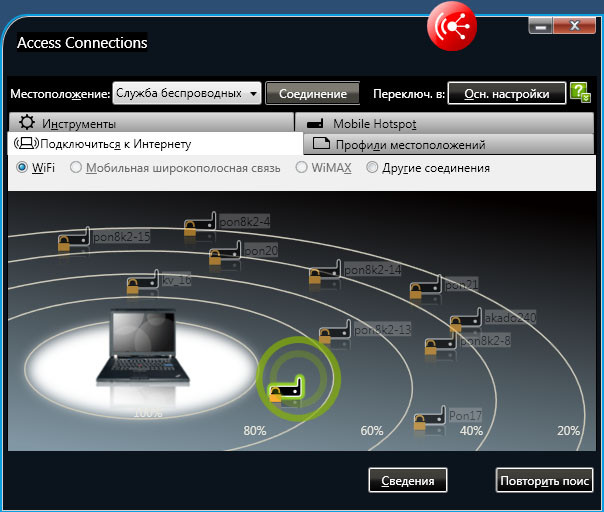
А ThinkVantage Tools, понятное дело, никуда не делись – их просто теперь надо вызывать из Панели управления или меню «Все программы».
Итого
Хороший получился ультрабук. Удобный, сбалансированный и, что самое главное, самобытный. С продукцией коллег по бизнесу не перепутаешь при всем желании.
О том, что мне понравилось, уже написал немало. Теперь о двух, скажем так, небольших дисгармониях.
Во-первых, покрытие soft touch сильнее обычного притягивает отпечатки пальцев. Мой предыдущий Thinkpad на ощупь был таким же, но выглядел аккуратно, даже если я не протирал его месяцами. Здесь же лучше проходиться спиртовой салфеткой по крышке и окрестностям клавиатуры не реже раза в неделю, иначе X1 Carbon будет казаться неопрятным.

Материнские платы MacBook Air (вверху) и Lenovo ThinkPad X1 Carbon. Стоит заметить, что у X1 все важные компоненты расположены на одной стороне и дизайн тыльной части пассивный. У Apple же сзади распаяна часть оперативной памяти
Во-вторых, несмотря на удивительное внешнее сходство, Lenovo ThinkPad X1 Carbon все же не совсем классический ThinkPad. Если проводить параллели с автомобилями, то мы имеем уже не могучий рамный внедорожник, а добротный и комфортабельный кроссовер. На нем можно с удовольствием ездить по городу и на дачу, но штурмовать после октябрьского ливня подъезды к деревне Красненькое лучше не стоит.
В Штатах базовая модель X1 Carbon (как раз та, что была у меня на опытах) стоит $1299 (плюс налог с продаж). Кстати, совсем не запредельно дорого – на уровне с топовыми моделями других серьезных производителей. У нас она же обойдется примерно в 50 000 рублей. Дальнейшее, как принято выражаться, зависит исключительно от ваших желаний и финансовых возможностей. Но экономить на оперативной памяти и SSD я бы не стал – ведь обычно ThinkPad покупается не на год и даже не на два. И 3G-модуль, наверное, не помешает.
Кстати, для консерваторов в семействе ThinkPad есть и более классические модели. Например, 12-дюймовый X230 – он не так тонок, но зато выполнен по всем традиционным лекалам.
Продолжу с интересом наблюдать за развитием ультрабучного направления ThinkPad. Интересно, появится ли в нем однажды модель, на которой снова можно будет попрыгать?
Автор благодарит Александра Левченко (www.tech-town.ru) за неоценимую помощь в подготовке фотоматериалов
Опубликовано на Habrahabr.ru







